Aperçu des éléments du flux RSS de Google Reader dans une disposition de grille en Chrome
Google Reader offre un excellent moyen de garder une trace de tous vos abonnements aux flux RSS de n'importe où et son intégration avec Google peut être difficile à remplacer. Cependant, beaucoup trouvent son interface manquante en termes d'attrait visuel. Vous avez le choix entre accepter le design, utiliser une application de bureau pour lire vos flux ou utiliser une extension pour le modifier à votre guise. Aperçu de la grille pour Google Reader est une extension Chrome qui présente vos flux Google Reader sous forme de grille, comme son nom l'indique. L'extension ne change pas l'apparence de la vue d'accueil; vous ne verrez votre flux changer sa disposition que lorsque vous sélectionnez un flux particulier à afficher. L'extension s'intègre à l'interface de Google Reader et ajoute un menu déroulant de sélection de colonne à côté de celui des "Paramètres de flux". Dans ce menu, vous pouvez choisir de diviser votre flux en deux ou douze colonnes.
Pour commencer à utiliser Grid Preview pour Google Reader, installez l'extension, accédez à Google Reader, sélectionnez un flux à afficher. Vous verrez les histoires dans le flux présentées sous forme de grille. Si Google Reader est réglé sur "Affichage de liste", vous ne verrez que le titre des histoires et une grande zone vide en dessous de chacune où le contenu apparaît lorsque vous cliquez sur le message. Dans cette vue, vous ne pouvez voir qu'un seul élément à la fois, même dans la grille.
Cependant, en «vue développée», la vue de la grille s'améliore de façon exponentielle, car chaque histoire du flux est développée pour afficher à la fois le texte et les images.
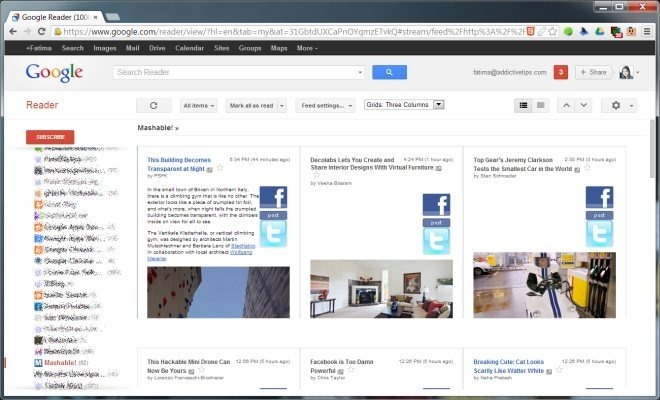
Pour modifier le nombre de colonnes ou simplement revenir à l'ancienne vue sans désactiver l'extension, déroulez le menu déroulant que nous avons mentionné précédemment et sélectionnez le nombre de colonnes souhaité. Sélectionnez "Fermer la grille" pour revenir à la disposition par défaut de Google Reader. Grid Preview for Google Reader prend en charge un assez grand nombre de colonnes, mais à moins que vous n'ayez un écran très large pour les adapter, vous trouverez certains boutons qui commencent à se chevaucher lorsque les colonnes ne peuvent pas s'adapter confortablement suffisant.

Toutes les autres fonctionnalités de Google Reader restent inchangées; vous pouvez toujours cliquer sur le titre d'une histoire pour l'ouvrir dans un nouvel onglet. Une histoire peut être mise en vedette et tous les éléments d'un flux peuvent être marqués comme lus. L'extension fonctionne de manière transparente et il n'y a aucun retard dans le temps de chargement du flux. La mise en page peut ne pas convenir à tout le monde, car elle réduit les images et les vidéos des histoires à une taille plutôt petite. Il faut s'y attendre, et si vous souhaitez un aperçu des images dans un article, vous devez vous en tenir à un petit nombre de colonnes.
Installer l'aperçu de la grille pour Google Reader à partir du Chrome Web Store
Chercher
Messages Récents
Comment savoir si une page Facebook répond à ses messages de boîte de réception
Les sites de médias sociaux comme Facebook et Twitter peuvent être ...
Vérifiez si un film est acclamé par la critique ou un succès commercial
Lorsque Twilight, le film, est sorti pour la première fois, sa note...
Organiser les onglets en groupes que vous pouvez nommer et basculer facilement entre eux [Chrome]
Regrouper les onglets n'est pas une idée nouvelle. Pour la plupart ...

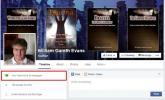

![Organiser les onglets en groupes que vous pouvez nommer et basculer facilement entre eux [Chrome]](/f/2b33818c4847415180e4339a708f324c.jpg?width=680&height=100)